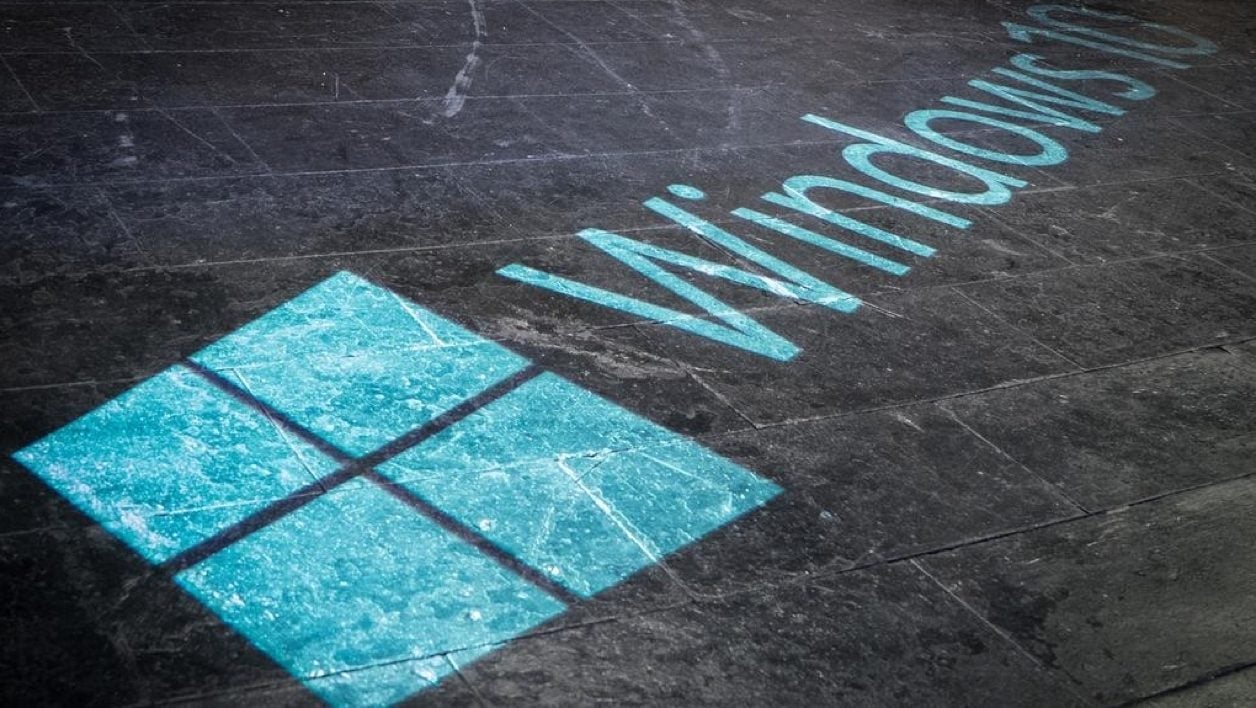Lors du lancement de Windows 10 en juillet 2015, Microsoft a entrepris une grande campagne de promotion pour proposer gratuitement son OS aux utilisateurs de Windows 7 et 8/8.1. Cette mise à jour gratuite était valable pendant un an et, ensuite, il était encore possible de la faire en passant par le site de Microsoft dédié aux technologies d’assistance, utilisées par exemple par les malvoyants. L’éditeur a mis fin à cette opération mais tout n’est pas perdu si vous souhaitez encore mettre à jour votre machine Windows 7/8/8.1. Pour cela :
1 – Téléchargez l’outil de création de support
Pour installer Windows 10, il vous faut une clé USB vide d’au minimum 8 Go. Téléchargez l’outil de création de support, branchez la clé et lancez le programme MediaCreationTool.exe à partir de l’explorateur de fichiers.
2 – Créez votre clé USB d’installation
- Acceptez les termes du contrat de licence, puis cliquez sur Créer un support d’installation et sur le bouton Suivant. Vérifiez que la langue et la version de Windows (32 bits ou 64 bits) sont les bonnes. Cliquez sur le bouton Suivant.
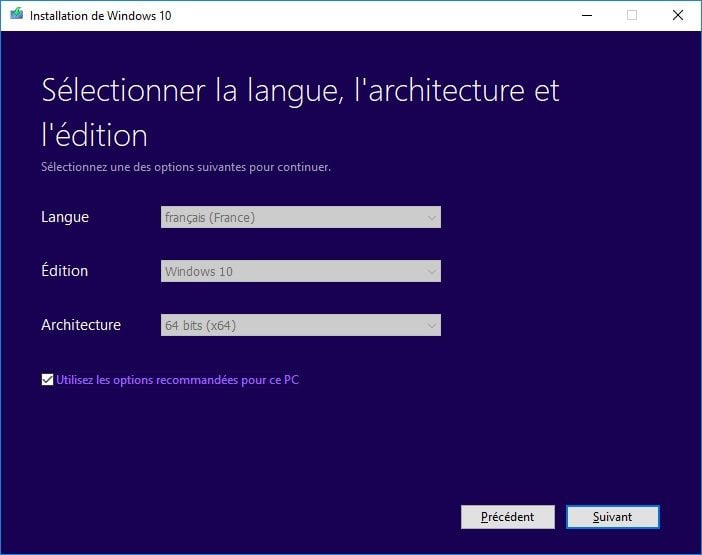
Cliquez sur Disque mémoire flash USB puis sur le bouton Suivant. Sélectionnez votre clé USB dans la liste et cliquez sur Suivant. La clé USB est alors effacée et le téléchargement des fichiers d’installation de Windows 10 commence.
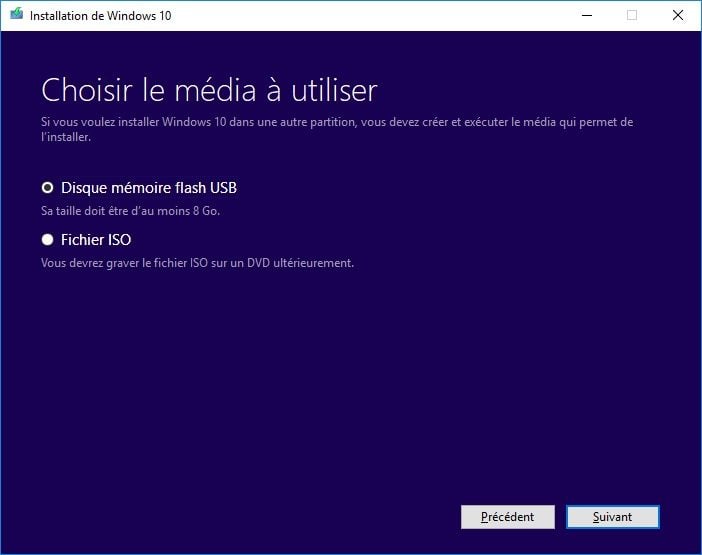
3 – Lancez l’installation de Windows 10
Vous avez alors deux choix. Si vous démarrez le PC à partir de la clé USB, vous effectuez une installation complète de Windows 10 qui supprime toutes les données précédentes (applis, fichiers utilisateur) et qui nécessite d’entrer la clé de produit de votre Windows actuel pour activer l’OS. Ce n’est pas cette voie que nous vous proposons de suivre.
- Pour mettre à jour votre système actuel et conserver vos données et applis, lancez l’explorateur de fichiers, cliquez sur la clé USB dans l’arborescence et double-cliquez sur setup.exe.
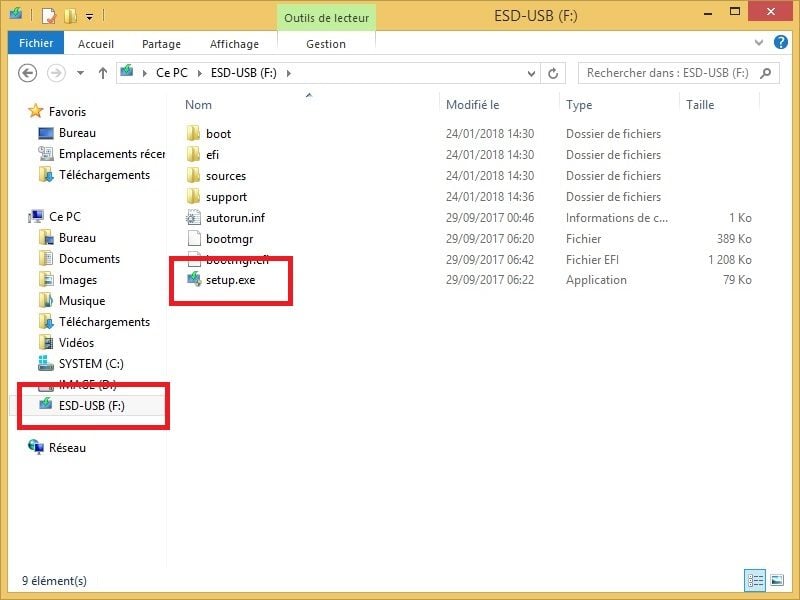
- Dans la fenêtre Obtenir les mises à jour importantes, cliquez sur le bouton Suivant. Puis cliquez sur le bouton Accepter pour la fenêtre Avis et conditions du contrat de licence applicables. Quand la fenêtre Prêt pour l’installation apparaît, cliquez sur le bouton Installer.
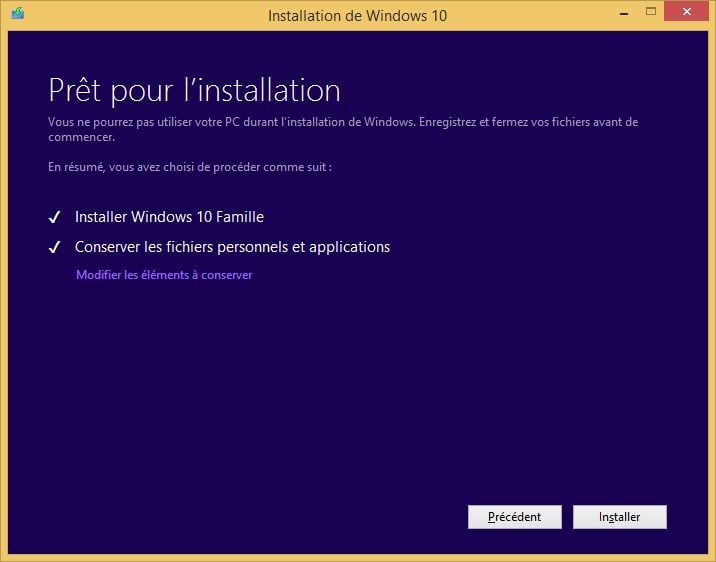
- L’ordinateur va redémarrer plusieurs fois au cours de l’installation, ce qui est parfaitement normal.
4 – Vérifiez l’activation
Utilisez la combinaison de touches <Windows> et <Pause> pour afficher la fenêtre de configuration du système.
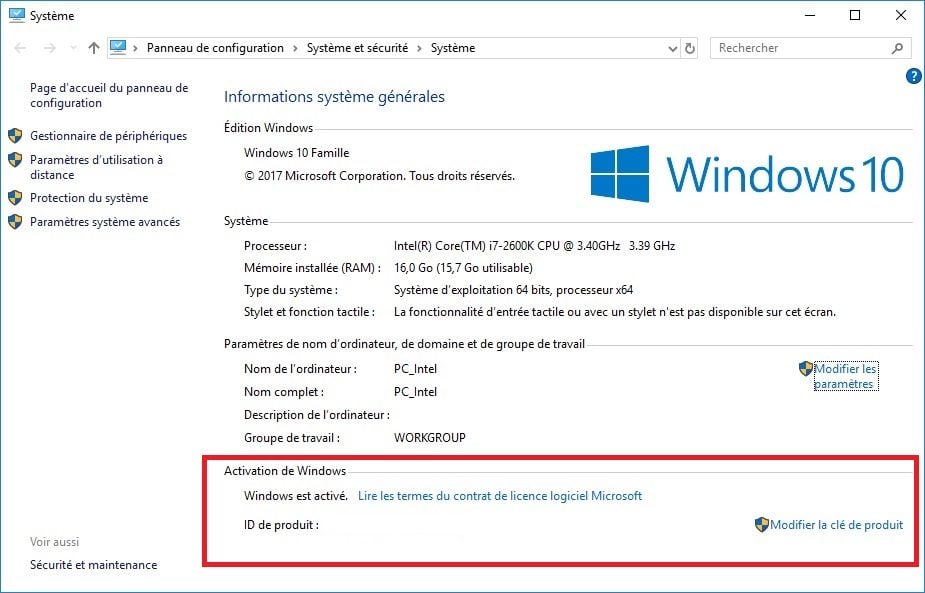
Dans la section Activation de Windows, la mention Windows est activé doit être présente. Si ce n’est pas le cas, cliquez sur Modifier la clé de produit et entrez la clé fournie avec votre ancien OS (elle se présente sous la forme de cinq groupes de cinq lettres et chiffres séparés par des tirets).
🔴 Pour ne manquer aucune actualité de 01net, suivez-nous sur Google Actualités et WhatsApp.